 |
- Проверить компьютер антивирусной программой
- Проверить файл hosts
- Проверить настройки DNS
- Очистить DNS кэш
- Отключить proxy в браузере
- Проверить настройки роутера
Проверить компьютер антивирусной программой
Проверка компьютера антивирусной программой является обязательным условием. Если у вас установлена бесплатная версия антивируса без возможности лечения, советую скачать триал версию (временную версию) какой-нибудь известной антивирусной программы и проверить компьютер. В принципе желательно установить антивирусные на все устройства подключаемые к интернету через ваш Wi-Fi роутер (если, конечно, они у вас есть). Если вы уверенны в вашей антивирусной программе, то произведите обновление её антивирусной базы и проверьте ей.
Проверить файл hosts
Файл hosts часто становится целью различного вредоносного программного обеспечения, которое вносит в него изменения, например, вирус троян с целью перенаправления пользователя на сервер злоумышленников, вместо того, на котором находится веб-сайт имя которого введено в адресную строку браузера.
Как правило даже самый простенький антивирус легко отлавливает попытки изменения файла hosts. Однако, не все ставят антивирус, а многие держат его отключённым.
Нормальный файл hosts должен выглядеть следующим образом.
# (C) Корпорация Майкрософт (Microsoft Corp.), 1993-1999
#
# Это образец файла HOSTS, используемый Microsoft TCP/IP для Windows.
#
# Этот файл содержит сопоставления IP-адресов именам узлов.
# Каждый элемент должен располагаться в отдельной строке. IP-адрес должен
# находиться в первом столбце, за ним должно следовать соответствующее имя.
# IP-адрес и имя узла должны разделяться хотя бы одним пробелом.
#
# Кроме того, в некоторых строках могут быть вставлены комментарии
# (такие, как эта строка), они должны следовать за именем узла и отделяться
# от него символом '#'.
#
# Например:
#
# 102.54.94.97 rhino.acme.com # исходный сервер
# 38.25.63.10 x.acme.com # узел клиента x
127.0.0.1 localhost
# - является знаком блокирующим всю строку, поэтому строчки начинающиеся с такого знака неактивны.
В нашем случае подозрение должны вызвать строки содержащие адреса тех сайтов, которые не открываются или вместо них открываются другие страницы.
Например, od.ru, vk.com, и другие. Если такие имеются, это и есть причина, почему не открываются на компьютере одноклассники, вконтакте, и другие социальные сети. Возможно это будет не весь перечень сайтов перечисленных в списке файла hosts. Чтобы устранить проблему, поставьте знак # в начале каждой подозрительной строки.
Путь к файлу в системе Windows XP - C:\Windows\system32\drivers\etc, там вы найдёте файл hosts который требуется открыть с помощью блокнота, и, повторюсь, поставить # перед подозрительными строчками.
Windows Vista, 7, 8, 10:
В целом для этих систем всё также как и для Windows XP, за исключением того что блокнот требуется запустить от имени администратора, как показано на картинке ниже.
 |
| Запуск блокнота от имени администратора |
Проверить настройки DNS
Для Windows XP требуется проверить введены ли незнакомые DNS в свойствах локальной сети и беспроводных сетей. Если введены то советую выбрать "Получать адрес DNS-сервера автоматически" или ввести адрес DNS-сервера google - 8.8.8.8 . Для этого нажмите "Пуск", "Панель управления", "Сетевые подключения", найдите иконку "Подключение по локальной сети" ("Подключение по беспроводной сети"), нажмите правой кнопкой мышки на иконку, в выпадающем меню надо выбрать "Свойства", в открывшемся окне в списке выбрать "Протокол интернета TCP/IP" так чтобы строка выделилась цветом, и нажать кнопку "Свойства" под списком, измените настройки DNS как упомянуто выше.
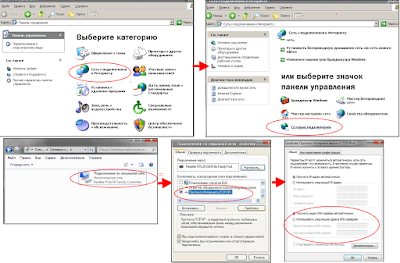 |
| Настройки DNS Windows XP |
Для Windows 7,8,10 нажмите "Пуск"(или шестерёнку "Параметры" для 8-ки), "Панель управления", "Сеть и Интернет", "Центр управления сетями и общим доступом", "Изменение параметров адаптера" найдите иконку "Подключение по локальной сети" ("Подключение по беспроводной сети"), нажмите правой кнопкой мышки на иконку, в выпадающем меню надо выбрать "Свойства", в открывшемся окне в списке выбрать "Протокол интернета версии 4 (TCP/IPv4)" так чтобы строка выделилась цветом, и нажать кнопку "Свойства" под списком, измените настройки DNS как упомянуто выше для Windows XP.
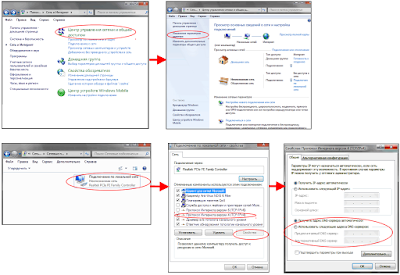 |
| Настройки DNS Windows Vista,7,8,10 |
Очистить DNS кэш
Для того чтобы очистить кэш DNS в Windows XP перейдите на рабочий стол, зажмите клавишу Windows и нажмите R. Запустится диалоговое окно "Выполнить". Введите cmd и нажмите Enter. Откроется окно командной строки. Введите ipconfig /flushdn и нажмите Enter.
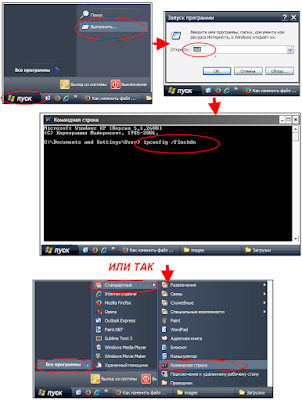 |
| Вызов окна командной строки графическими средствами Windows |
Если в ответ вы видите сообщение "Не удается очистить кэш распознавателя DNS: Ошибка исполнения функции" (Could not flush the DNS Resolver Cache: Function failed during execution), значит у вас отключена служба DNS-клиент (DNS Client).
Для запуска данной службы проделайте следующие шаги:
1. Нажмите на кнопку Пуск (Start) и выберите пункт Выполнить (Run). В открывшемся диалоговом окне наберите services.msc и нажмите Enter.
2. В открывшемся окне найдите службу DNS-клиент (DNS Client) и щелкните на кнопку Запустить службу (Start Service).
Для Windows Vista, 7, 8, 10:
Перейдите на рабочий стол. Зажмите клавишу Windows и нажмите R. Запустится диалоговое окно "Выплонить". Впишите cmd и нажмите Enter. Откроется окно командной строки.
Введите ipconfig /flushdn и нажмите Enter.
Введите ipconfig /registerdns и нажмите Enter
Введите ipconfig /release и нажмите Enter.
Введите ipconfig /renew и нажмитеEnter.
Введите netsh winsock reset и нажмите Enter.
Перезагрузите компьютер.
Отключить proxy в браузерах (FireFox Mozilla, Opera)
Для браузера Opera нажмите "Инструменты", "Настройки", "Дополнительно", "Прокси сервер", если снять все галочки, прокси сервер будет неактивен.
 |
| Отключение использования прокси сервера в браузере Opera |
Для браузера Mozilla FireFox "Инструменты", "Настройки", "Дополнительные", "Сеть", выбрать "Без прокси" нажать ОК.
 |
| Отключение использования прокси сервера в браузере Mozilla FireFox |
Проверить настройки роутера
Как ни удивительно это звучит, но изменение настроек роутера вредоносной программой встречается довольно часто. Как правило, активируясь вредоносное ПО описанное выше ищет роутер и пытается использовать уязвимости в безопасности широко распространённых моделей. Получив доступ к роутеру вредоносная программа меняет его параметры так, чтобы пользователь получал доступ к сайтам не напрямую, а через сервер злоумышленников, для изъятия ценной информации из трафика пользователя интернет. Это очень удобно, учитывая, то что антивирус обновив антивирусные базы может обнаружить и удалить вирус, а вот последствия вируса останутся на роутере. Кстати, исправление настроек роутера описано в первой части статьи Не открываются социальные сети вконтакте, одноклассники. Подмена вирусом DNS-адресов в настройках роутера.
Я постарался максимально полно описать проблемы приводящие к отсутствию доступа к социальным сетям в двух статьях. Буду рад ответить на возникшие вопросы, и исправить допущенные неточности.






0 коментов:
Отправить комментарий
Оставь комментарий